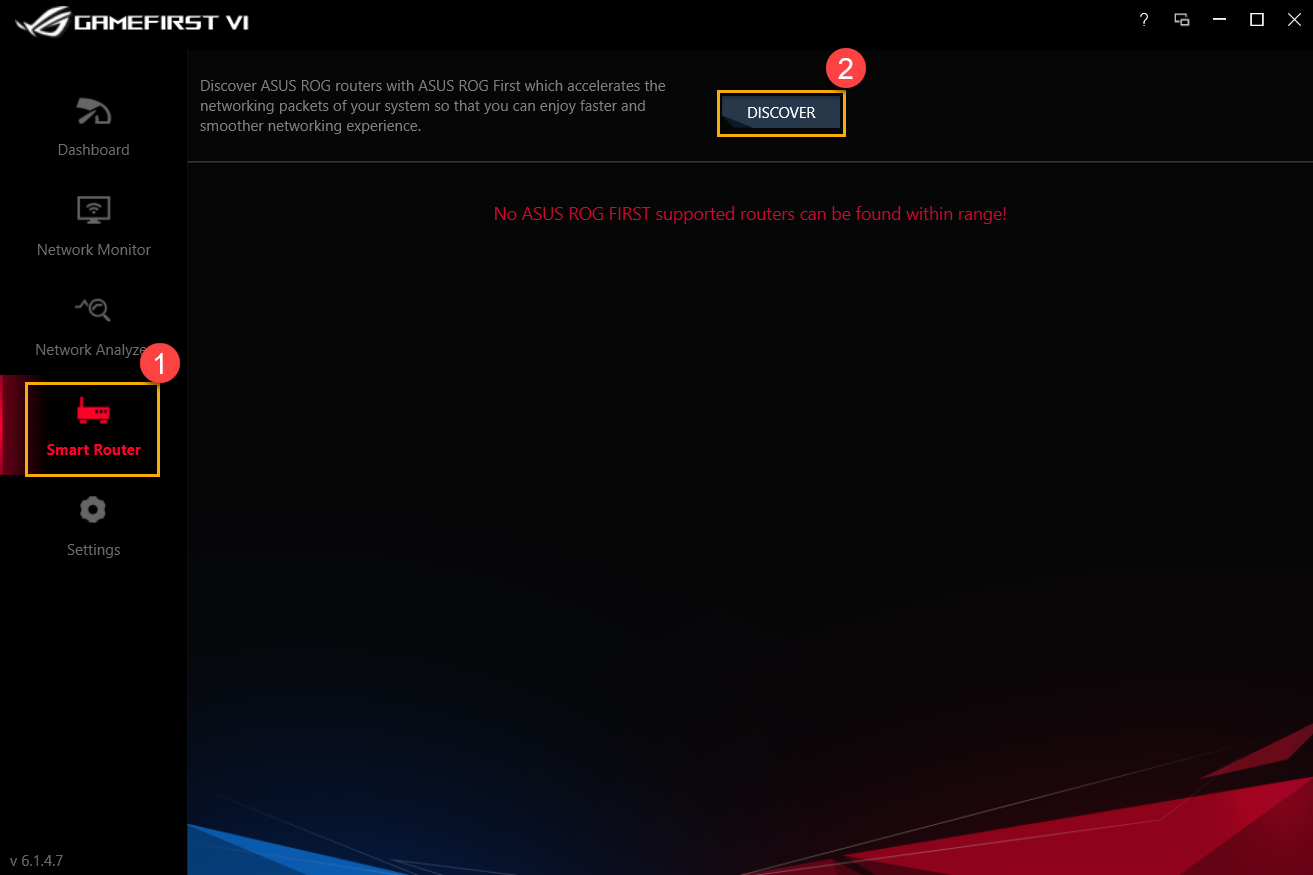[Notebook/komputer stacjonarny dla graczy] Informacje związane z GameFirst - Wprowadzenie
GameFirst V - Wprowadzenie dla wersji 5
GameFirst VI - Wprowadzenie dla wersji 6
GameFirst V - Wprowadzenie dla wersji 5
Uwaga: Zawartość niniejszego artykułu ma zastosowanie do GameFirst V w wersji o głównym numerze 5.0,np. V5.0.24.1, V5.0.9.0 itd. Jeśli oprogramowanie użytkowe przejdzie znaczące zmiany, w razie konieczności opublikowany zostanie kolejny nowy artykuł.
Narzędzie GameFirst V jest podobne do GameFirst IV,
GameFirst V to narzędzie dla graczy zaprojektowane dla produktów z serii ASUS ROG w celu optymalizacji i przyspieszenia działania sieci.
Wersja | GameFirst IV | GameFirst V |
Model | Wspiera platformę Kabylake oraz poprzednie modele (Włączając GL12CM/G21CN) | Wspiera platformę Coffeelake i następujące modele (Wyłączając GL12CM/G21CN) |
Rozszerzona lista funkcji:
● Priorytet SMART
● Opcje kategorii
● Indywidualna kategoria programowa
● ROG First
● Zminimalizowany interfejs użytkownika
● Preferencje języka oraz automatyczne uruchamianie
1) Priorytet SMART (SMART Priority)
Application > AUTO > SMART
Dzięki wybraniu priorytetu SMART, oprogramowanie GameFirst automatycznie wyznaczy naczęściej używane programy jako priorytetowe dla połączenia sieciowego.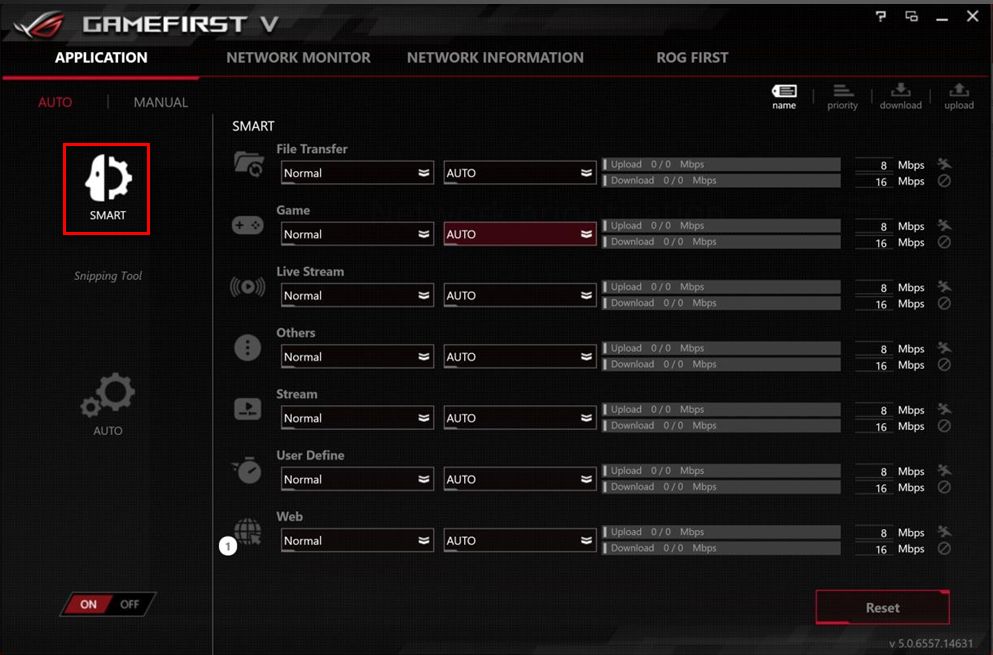
2) Opcje kategorii (Category options)
Application > AUTO > SMART > Web
 Każda z kategorii wyświetla programy działające w obrębie danej grupy.
Każda z kategorii wyświetla programy działające w obrębie danej grupy. Użytkownik może w łatwy sposób skonfigurować program w danej grupie jako Priorytet lub Wyłączony.
Użytkownik może w łatwy sposób skonfigurować program w danej grupie jako Priorytet lub Wyłączony.
3) Indywidualna kategoria programowa (Individual program category)
3-1 Wybór kategorii pozwala użytkownikom na przeklasyfikowanie programów.
3-2 Użytkownik może przypisać dowolny program do kategorii na podstawie swoich indywidualnych preferencji.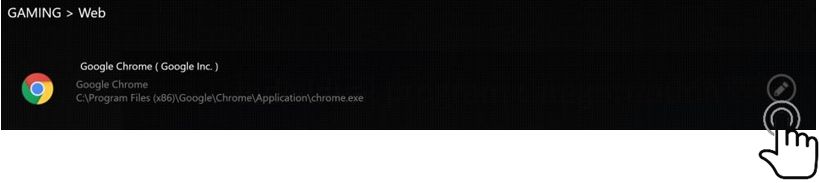
3-3 Dostępne typy aplikacji: Web / Game / Live Stream / File Transfer / Stream / Others / User Define.
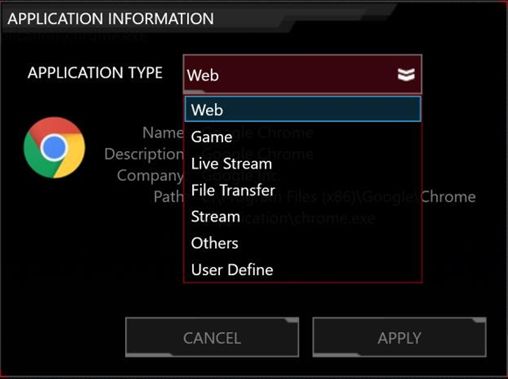
4) ROG First
Pozwala na wyszukanie dostępnych routerów ROG, które wspierają funkcjonalność ROG First. Funkcja ta może również przyspieszyć pakiety sieciowe w systemie, dzięki czemu użytkownik może cieszyć się szybszym i płynniejszym działaniem sieci.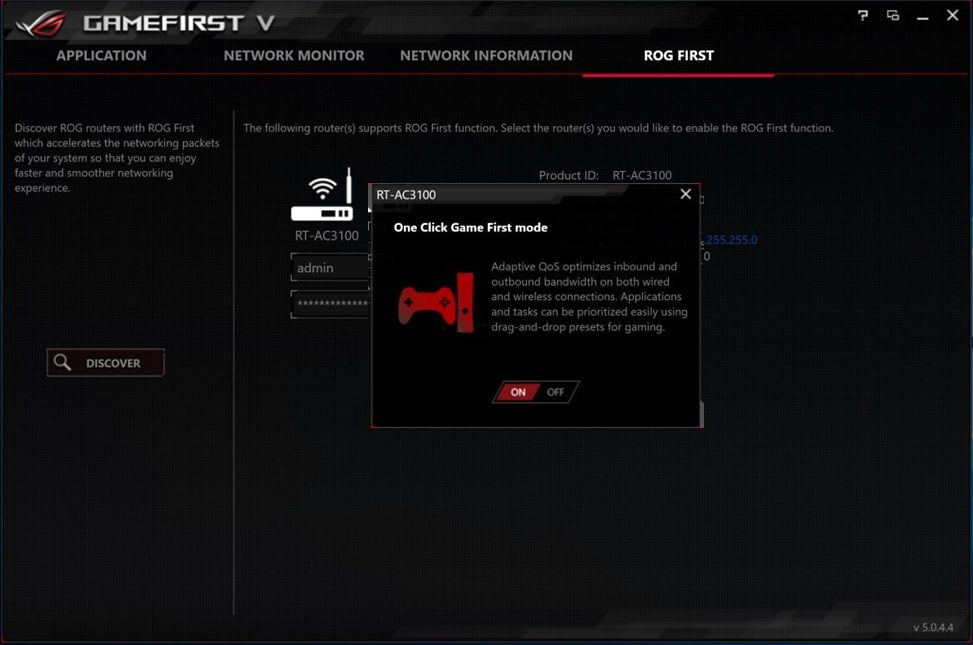
5) Zminimalizowany interfejs użytkownika (Minimized UI)
Pozwala na zminimalizowanie okna głównego interfejsu, funkcjonalność od teraz może być wyświetlana w mniejszym oknie.
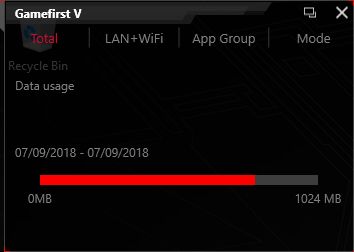
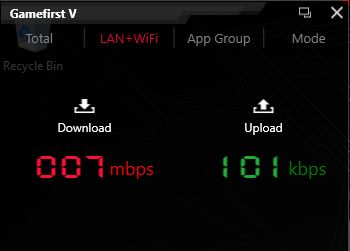

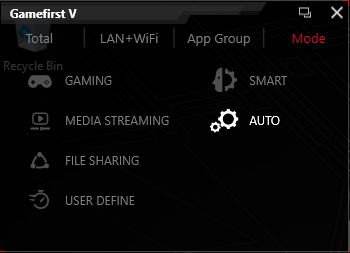
6) Preferencje języka oraz automatyczne uruchamianie (Language preference and Automatic startup)
Podczas pierwszego uruchomienia GameFirst V wyświetlone zostanie okno dotyczące preferencji. Użytkownik może wybrać preferowany język oraz aktywować funkcję autostartu oprogramowania oraz jego aktualizacji.
Następnie, użytkownik może nacisnąć prawym przyciskiem myszy na ikonę GameFirst V dostępną w zasobniku paska zadań, aby dostosować ponownie swoje preferencje.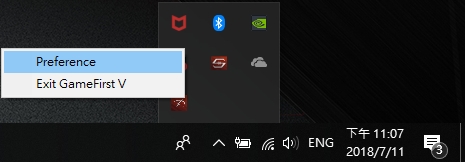
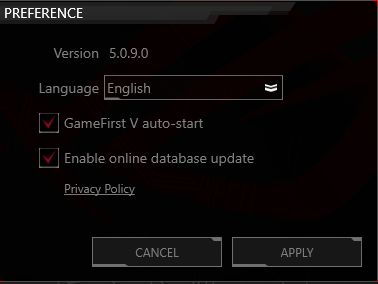
Często zadawane pytania (FAQ):
Pyt. 1: Czy ROG First to VPN?
Odp. 1: Nie, ROG First posiada bezpośrednie połączenie pomiędzy Routerem ROG oraz Komputerem ROG, gry dostępne na komputerze mogą zostać przyspieszone i działać płynniej.
Pyt. 2: Czym różnią się ustawienia priorytetu w ROG First od sekcji Game Type w GameFirst?
Odp. 2: Game Type w aplikacji GameFirst wspiera wyłącznie komputery klasy PC. W momencie gdy komputer straci sygnał, funkcja ta przestanie działać.
Celem ROG First jest radzenie sobie z takimi sytuacjami w dowolnym miejscu, gdy jesteś podłączony do sieci. Obecnie GameFirst pozwala użytkownikowi ustawić tryb przyspieszenia gry na routerze bez konieczności logowania się do jego interfejsu.
Pyt. 3: Czy są jakieś dodatkowe wymagania co do routera? Czy każdy router wspiera ROG First?
Odp. 3: Oficjalnie oprogramowanie to obsługuje tylko routery ROG, ale wkrótce będzie również obsługiwać wszystkie obecne modele routerów, które są nadal dostępne na rynku. Starsze routery nie będą działać.
(Obsługuje interfejs API ROG GameFirst: Interfejsy API obsługują wszystkie modele serii RT & GT, jeśli wersja oprogramowania układowego routera to 3.0.0.4.380 lub nowsza.)
Uwaga: Sprawdź wersję swojego oprogramowania klikając tutaj.
Pyt. 4: Czy Router ROG musi zostać dodatkowo skonfigurowany aby wspierać ROG FIRST?
Odp. 4: Router ROG nadal musi zostać skonfigurowany przez użytkownika podczas pierwszego logowania. Po zakończeniu konfiguracji, będzie można użyć interfejsu API.
GameFirst VI - Wprowadzenie dla wersji 6
3. GameFirst VI Instalacja i Dezinstalacja
5. GameFirst VI Monitorowanie Sieci
9. Często zadawane pytania (FAQ)
GameFirst VI, zintegrowane narzędzie sieciowe, przeznaczone do produktów ASUS ROG w celu optymalizacji sieci. Może skutecznie zmniejszyć opóźnienie sieci, zminimalizować opóźnienie w grze, a także stworzyć najlepsze środowisko sieciowe dla graczy.
Obsługuje system operacyjny Windows 10 oraz modele z serii GA401.
* Informacje o obsługiwanych modelach znajduje się również na oficjalnej stronie ASUS.
3. GameFirst VI Instalacja i Dezinstalacja
Aby pobrać i zainstalować GameFirst VI, zapoznaj się z danym linkiem.
Aby odinstalować GameFirst VI, zapoznaj się z danym linkiem.
4-1 Jak uruchomić GameFirst VI
Wpisz i wyszukaj [GameFirst VI]① w polu wyszukiwania systemu Windows, następnie kliknij [Otwórz]②.
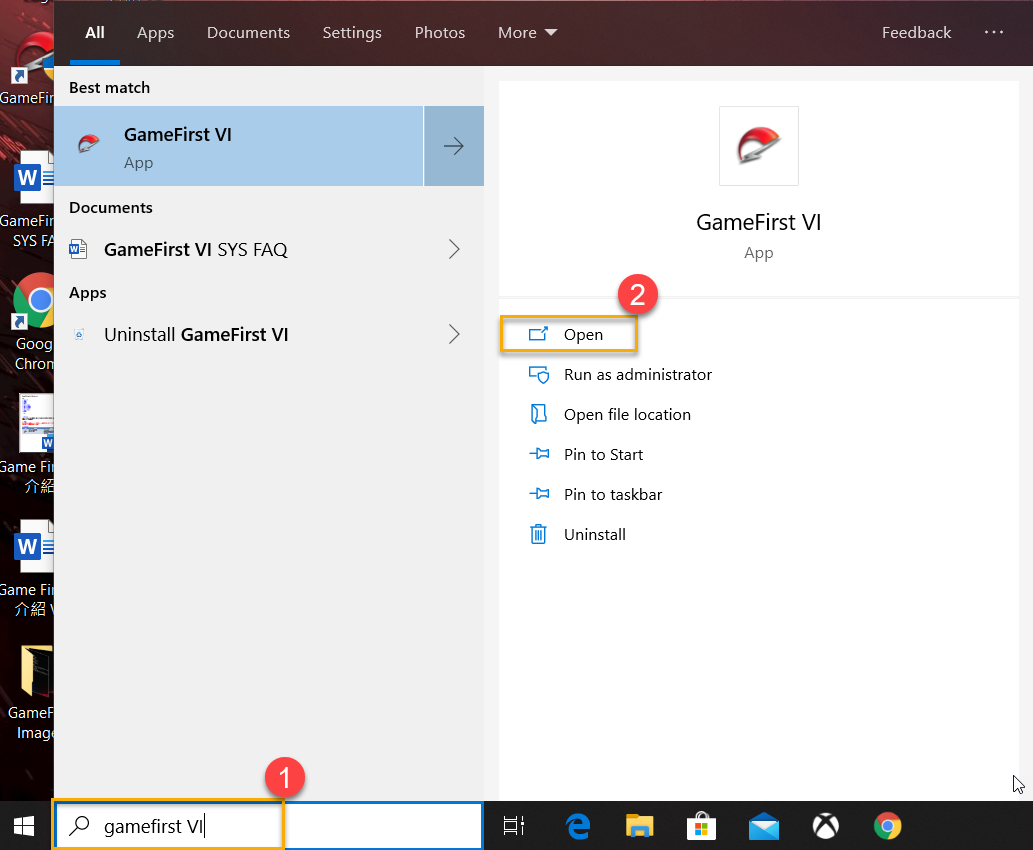
4-2 Ekran Główny.
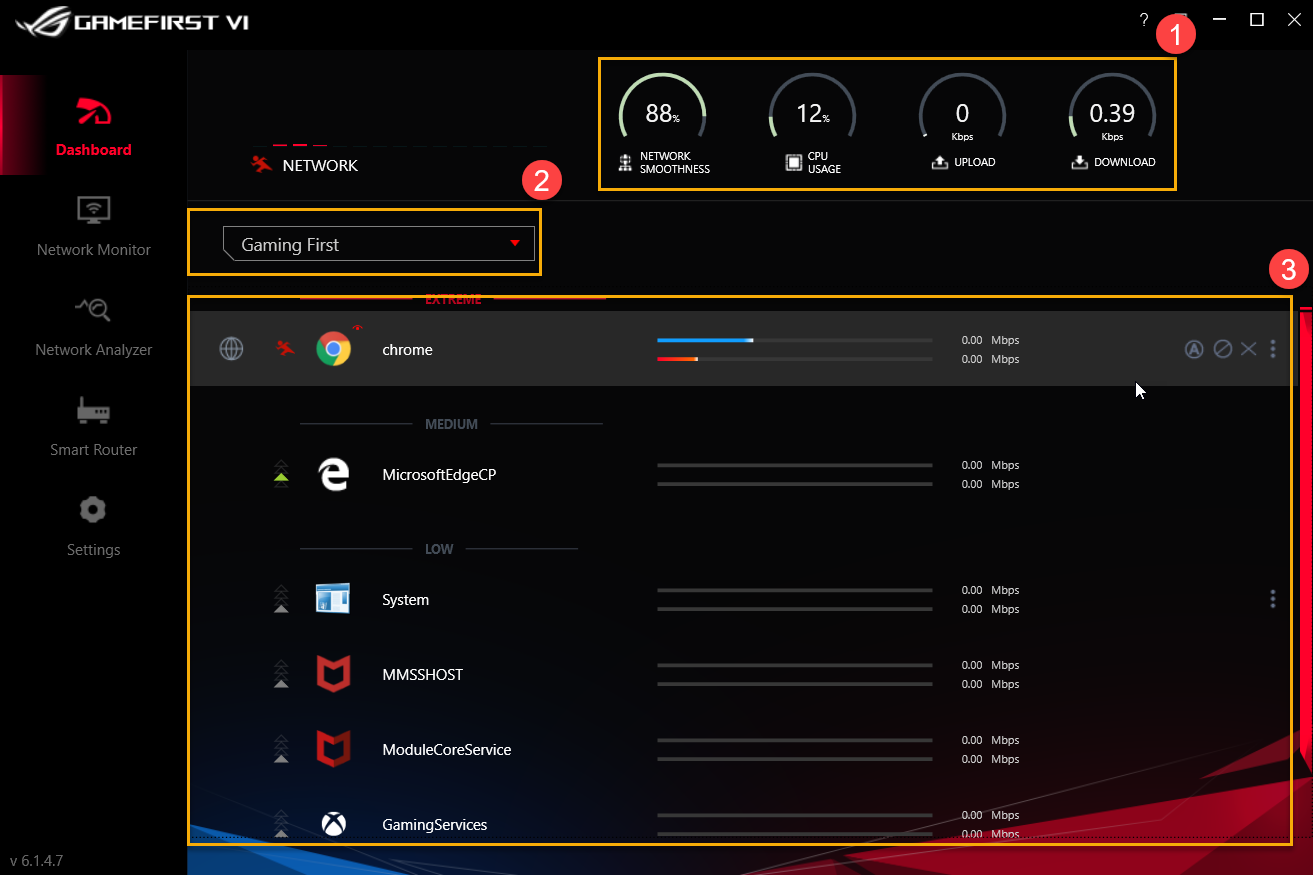
Zasoby systemowe①: Obejmuje płynność sieci, wykorzystanie procesora, wyświetlanie przesyłania i pobierania.
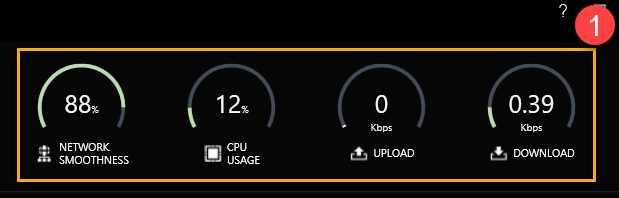
Wybór profilu②: Użytkownik może wybrać profil, który chce obecnie zastosować, na przykład Gra(Gaming First), Transmisja na żywo(Live Streaming First), Multimedia(Multimedia First) lub Inteligentna Adaptacja(Adaptive Intelligence).
* Aby uzyskać informacje na temat ustawiania profili, patrz (8-3 Profile).
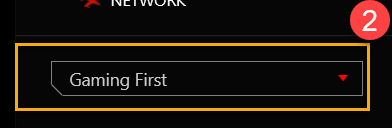
Kategorie aplikacji i ich status③: Możesz sprawdzić kategorie aplikacji i status sieci na stronie, szczegóły znajdują się na liście poniżej.
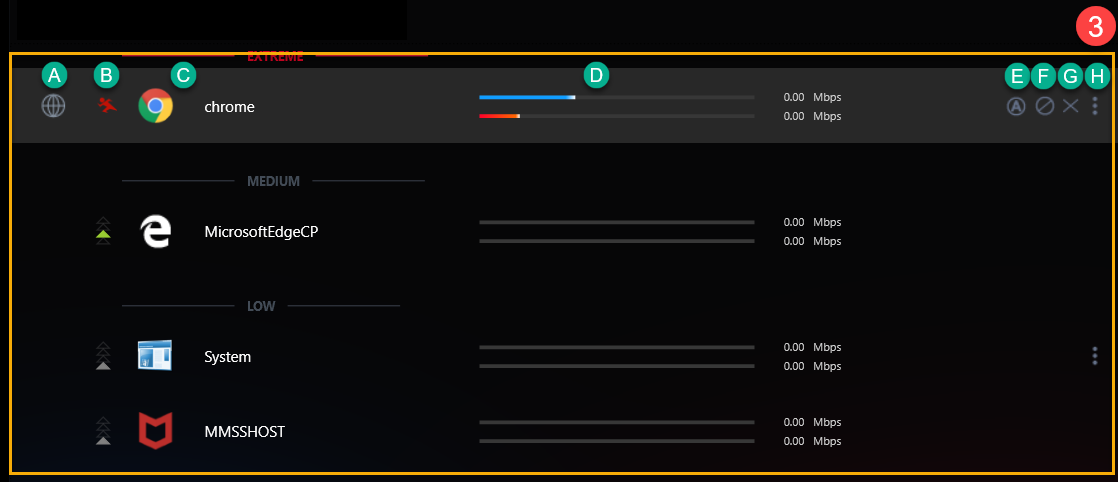
| Oznaczenie | Nazwa | Ikona | Opis |
| A | Grupa aplikacji |  | Aby zdefiniować kategorie aplikacji, na przykład Gra, Transmisja na żywo, Multimedia, Przesyłanie plików i inne |
| B | Prędkość |  | Aby przełączyć priorytet ruchu sieciowego dla aplikacji (na przykład Ekstremalna/Wysoka/Średnia/Niska) |
| C | Aplikacje | 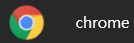 | Nazwa aplikacji |
| D | Prędkość pobierania / wysyłania |  | Aby wyświetlić prędkość pobierania/wysyłania |
| E | Domyślna sieć |  | Aby przypisać połączenie sieciowe dla każdej aplikacji, na przykład połączenie WiFi lub Ethernet |
| F | Blokada ruchu |  | Aby wyłączyć połączenie sieciowe aplikacji |
| G | Zamknięcie aplikacji |  | Zamyka aplikacje |
| H | Opcje |  | Aby wybrać grupę aplikacji, priorytet prędkości, kontrolę przepustowości i blokowanie ruchu, jak pokazano poniżej |
Ikony ① do ③ znajdują się w opisie elementów od H-1 do H-3.
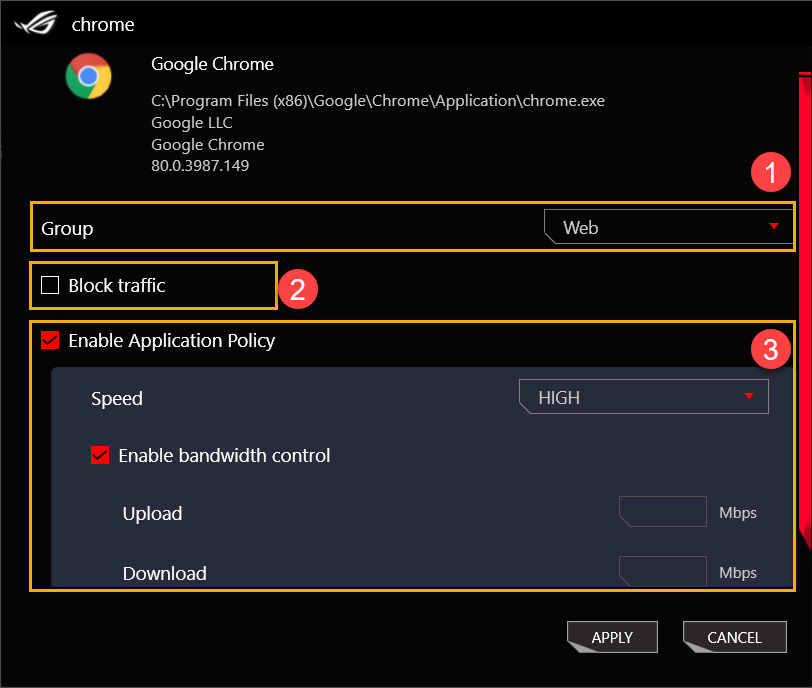
H-1 Grupa①: Aby zdefiniować kategorie aplikacji, na przykład Gra, Transmisja na żywo, Multimedia, Przesyłanie plików i inne.
H-2 Blokada ruchu②: Aby wyłączyć połączenie sieciowe aplikacji.
H-3 Włącz zasady aplikacji③
Prędkość: Aby przełączyć priorytet ruchu sieciowego dla aplikacji (na przykład Ekstremalna/Wysoka/Średnia /Niska).
Włącz kontrolę przepustowości: Aby kontrolować ograniczenie przepustowości aplikacji.
5. GameFirst VI Monitorowanie Sieci①
5-1 Top 5 aplikacji②: Monitorowanie wykorzystania sieci dla 5 najlepszych aplikacji lub grupy.
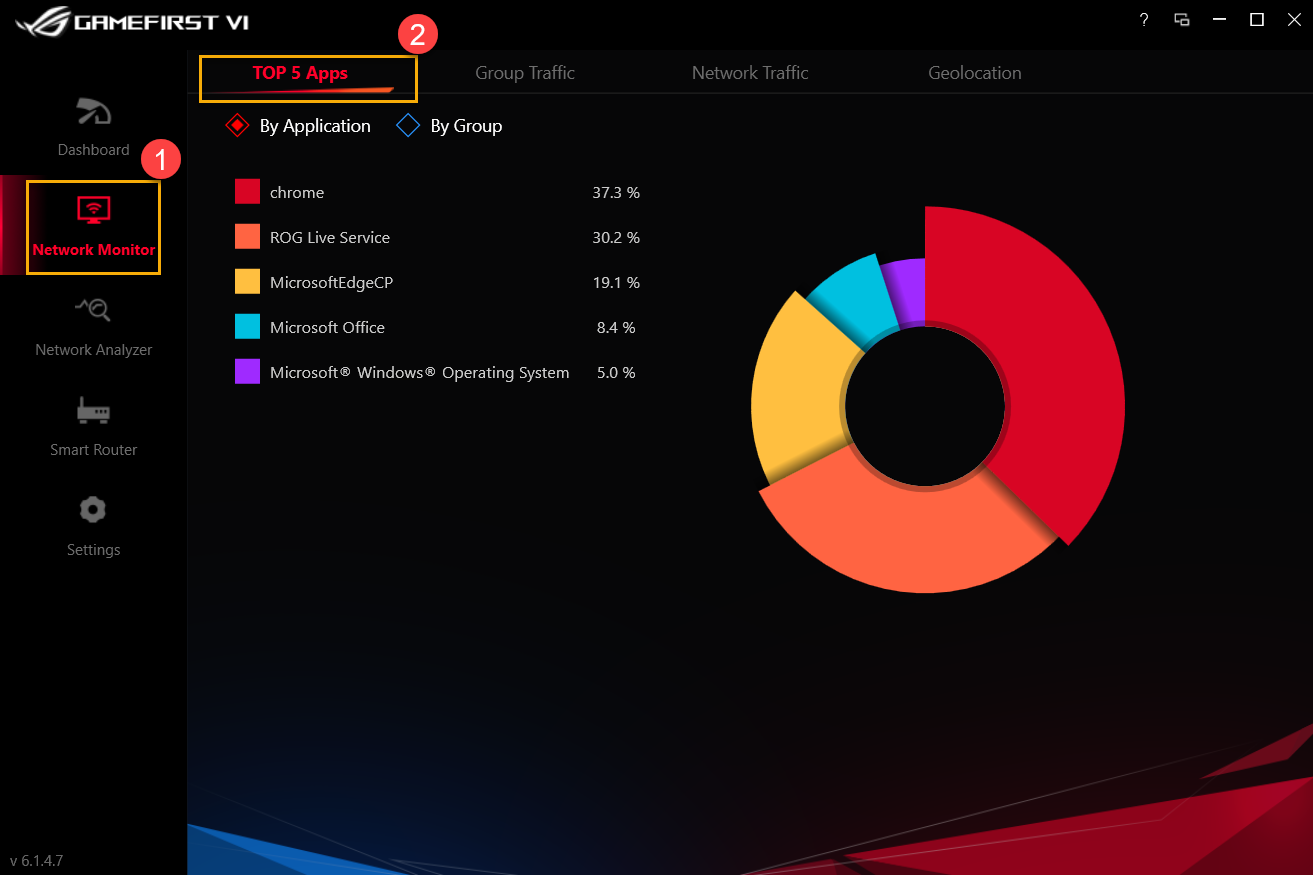
5-2 Grupowy ruch③: Monitorowanie prędkości wysyłania/pobierania sieci w czasie rzeczywistym według grup.
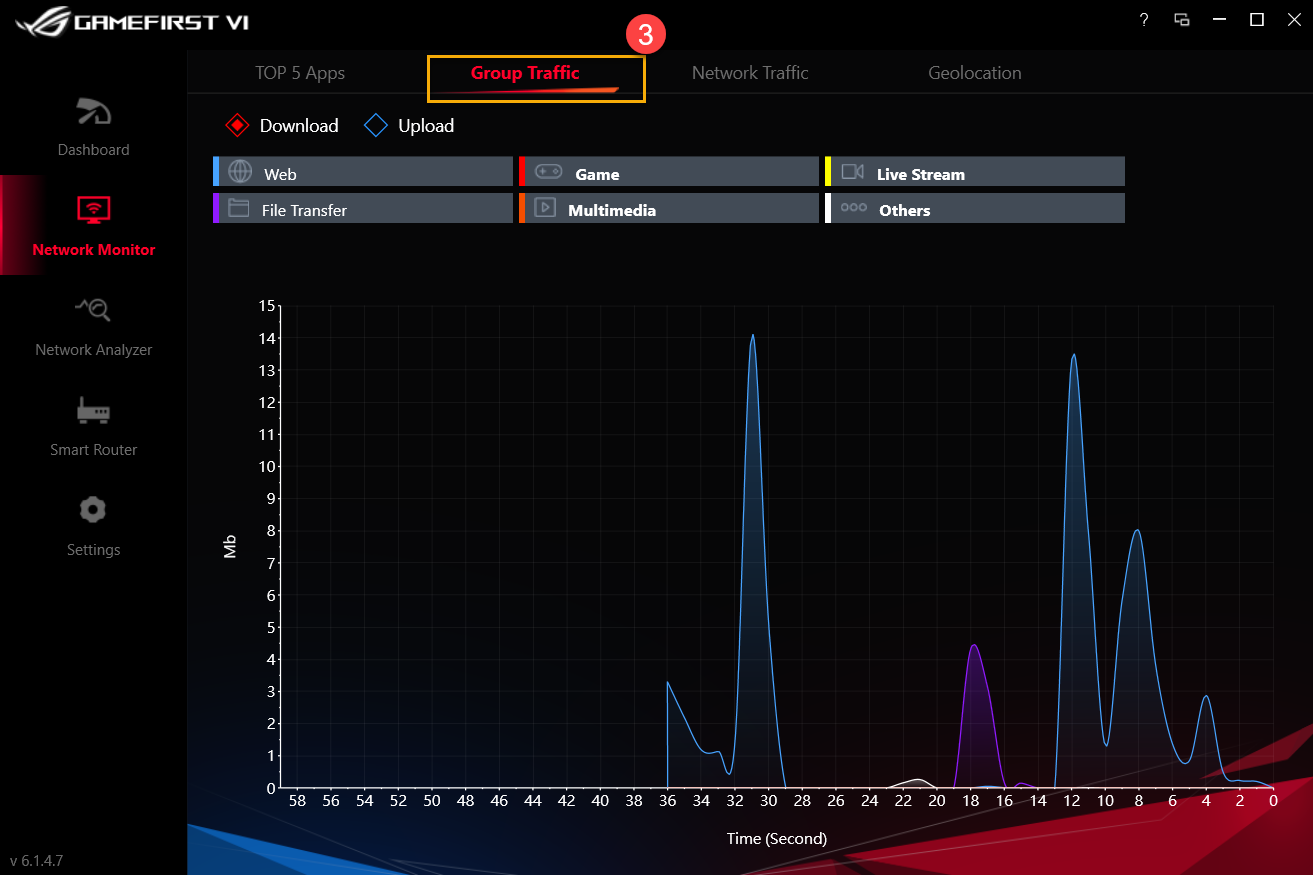
5-3 Ruch w sieci④: Monitorowanie danych w czasie rzeczywistym pod kątem szybkości wysyłania lub pobierania.
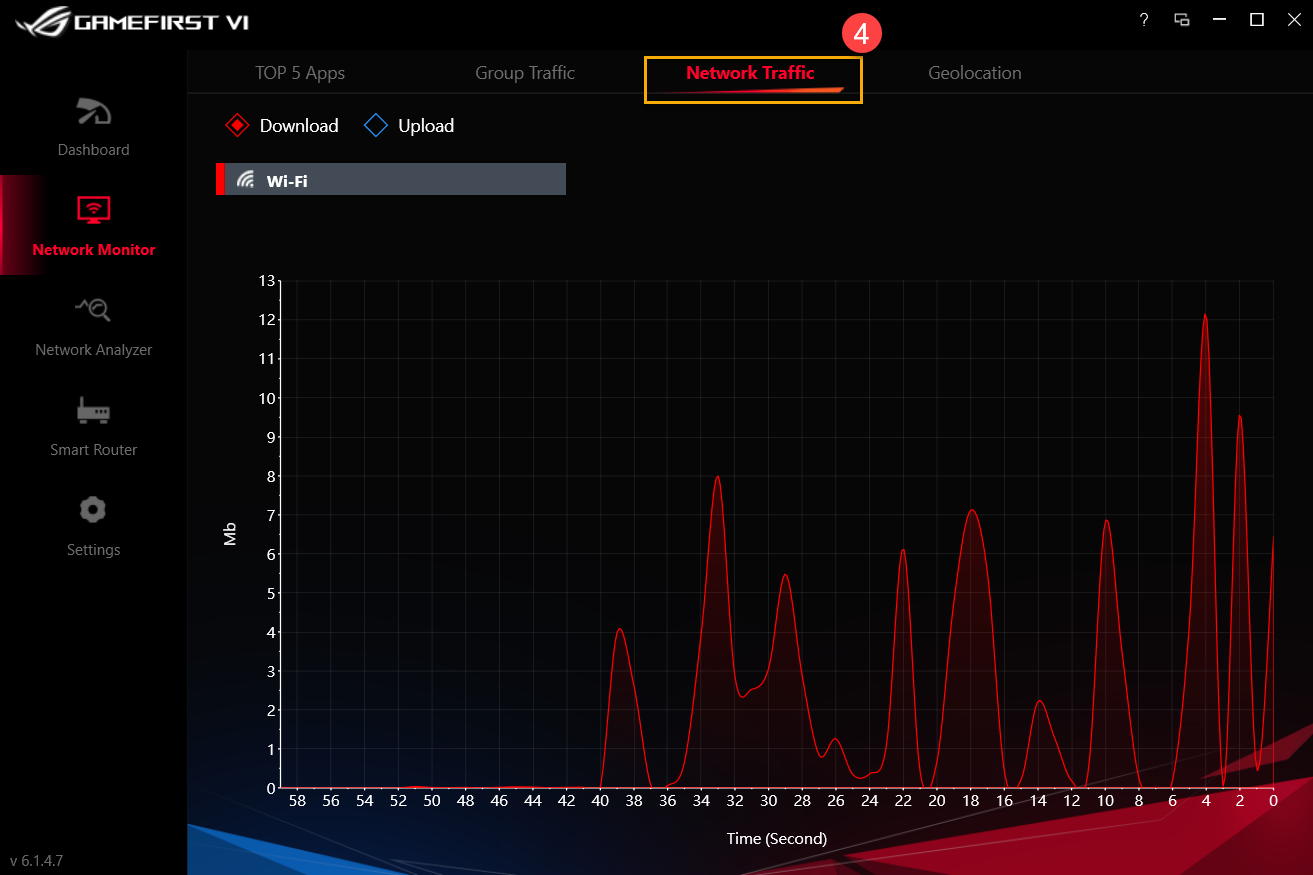
5-4 Geolokalizacja⑤
Widok mapy⑥: Monitorowanie, z którymi serwerami są połączone twoje aplikacje na całym świecie oraz monitorowanie miejsca docelowego IP i czasu pingowania według widoku mapy.
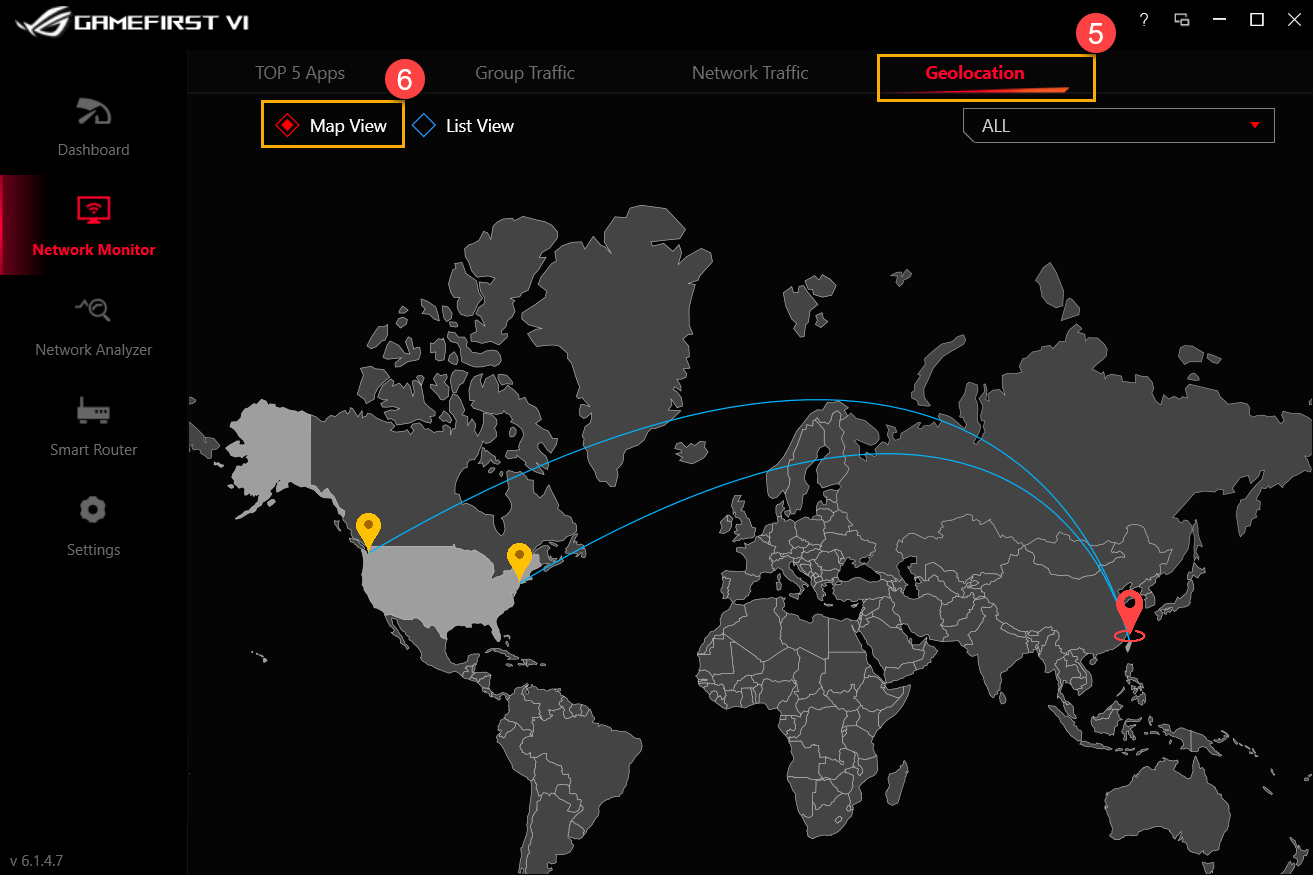
Widok listy⑦: Monitorowanie, z którymi serwerami są połączone twoje aplikacje na całym świecie oraz monitorowanie miejsca docelowego IP i czasu pingowania według widoku listy.
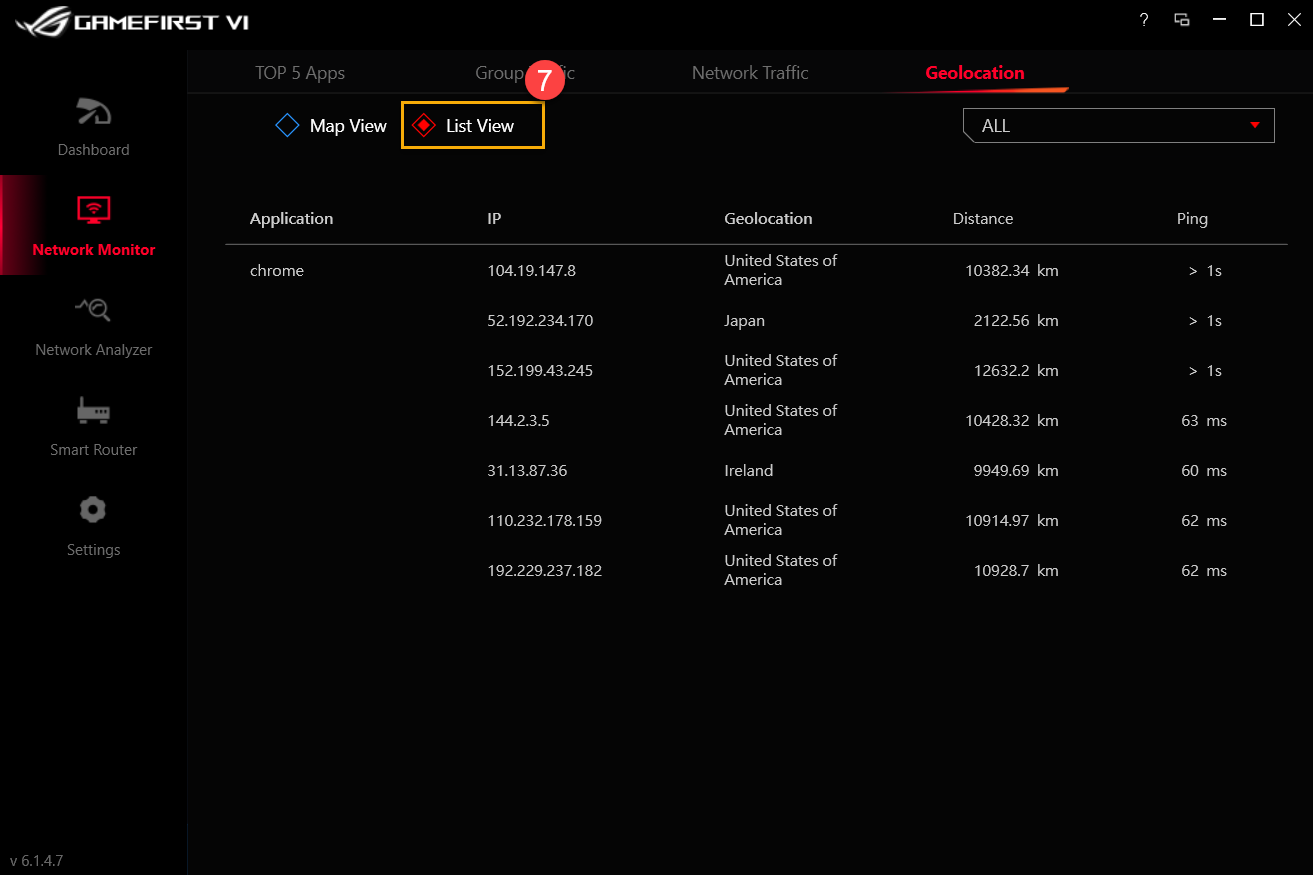
6. GameFirst VI Analiza Sieci①
6-1 Informacje o sieci②: Przejrzyj informacje i status bramy. (Na przykład Status, Szybkość, Adres fizyczny, Adres IPv4, Adres IPv6, Maska podsieci i brama domyślna.)
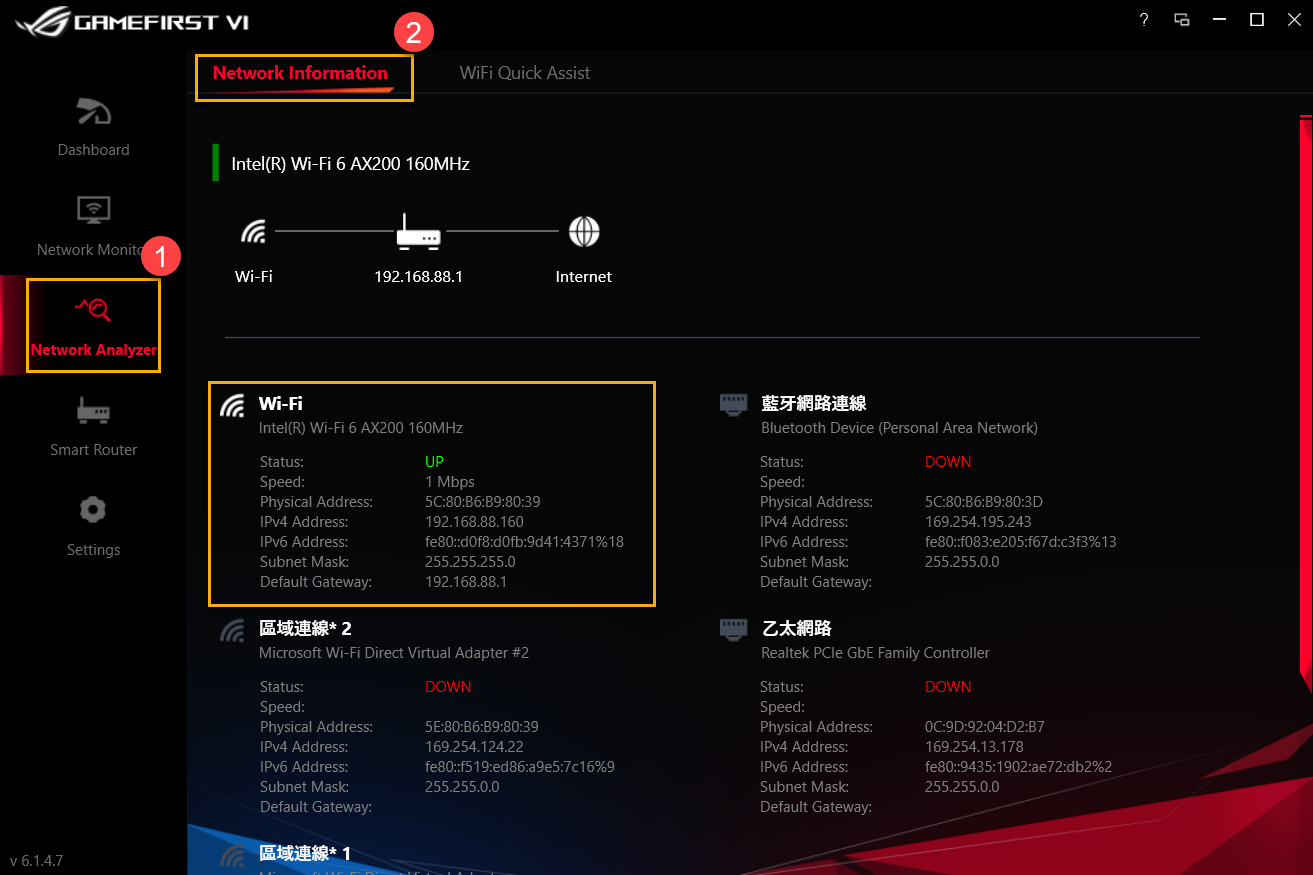
6-2 Wi-Fi Quick Assist③: Analiza dostępnych sygnałów bezprzewodowych i siły sygnału. Również przeglądając bieżące połączenie WiFi, kanał i liczbę wspólnych połączeń.
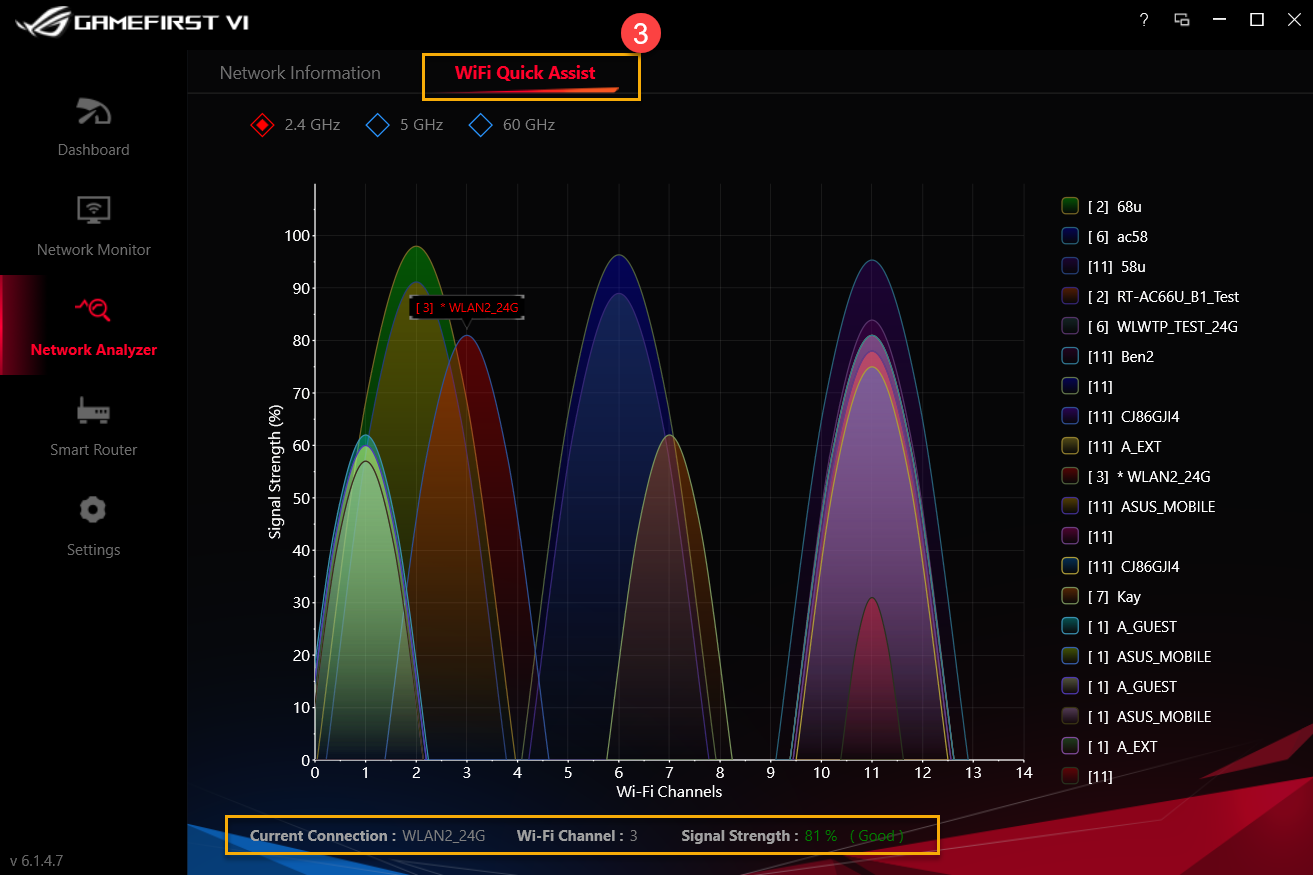
Odkryj router ASUS ROG z ASUS ROG First, który przyspiesza pakiety sieciowe twojego systemu, dzięki czemu możesz cieszyć się szybszą i płynniejszą pracą sieci.
W przypadku ikon ② do ⑤ zapoznaj się ze szczegółami z poniższą listą.
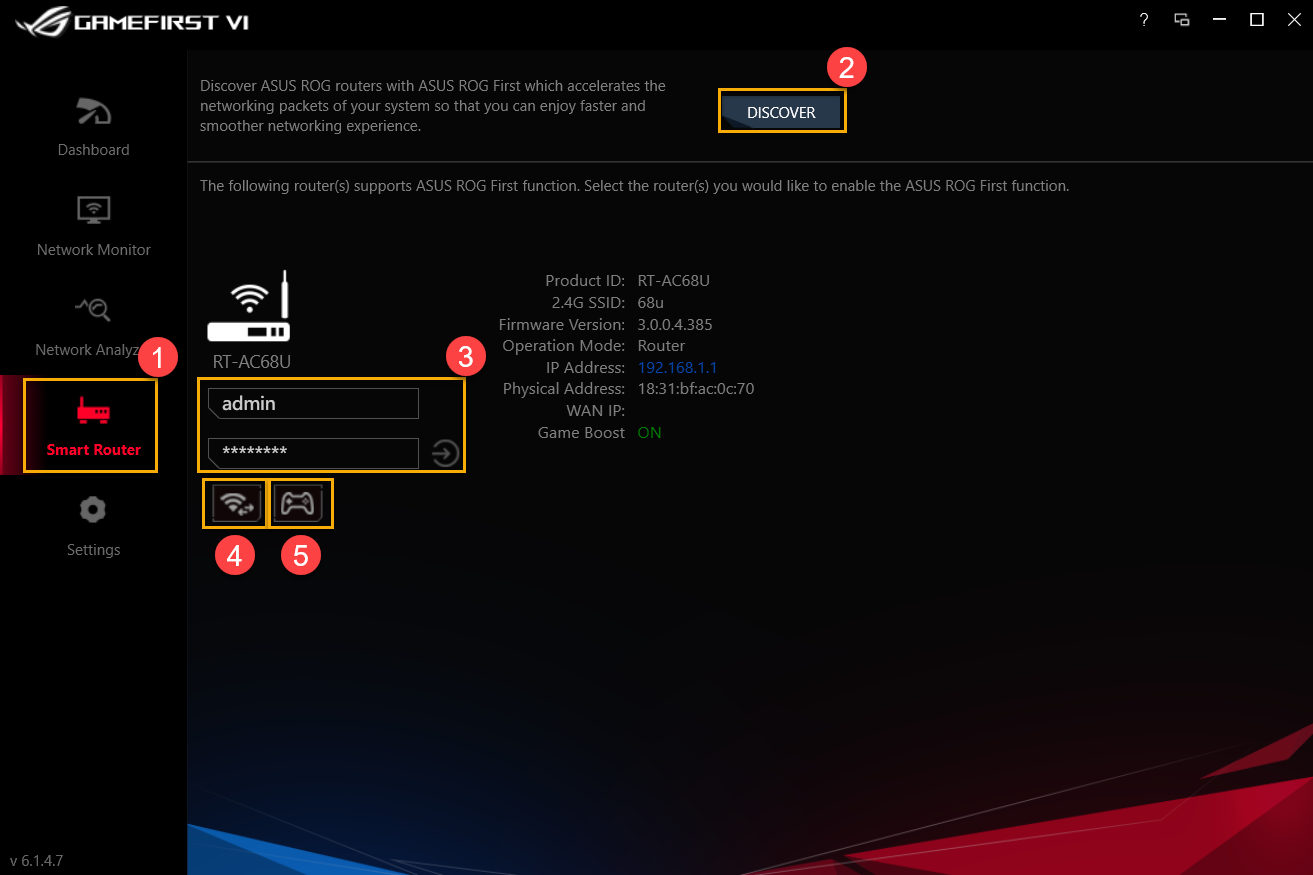
| Oznaczenie | Nazwa | Ikona | Opis |
| ② | Odkryj | 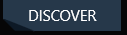 | Odkryj router ASUS ROG z funkcją ASUS ROG First |
| ③ | Logowanie do routera |  | Zaloguj się do podłączonego routera |
| ④ | Kanał Wi-Fi |  | Wyświetlanie bieżącego połączenia Wi-Fi, kanału i liczby udostępnianych połączeń dostępnych sygnałów bezprzewodowych oraz siły sygnału |
| ⑤ | Game Boost |  | Włącz Game Boost |
8-1 Game Turbo②
W przypadku ikon ③ do ⑦ zapoznaj się ze szczegółami zgonie z poniższą listą.
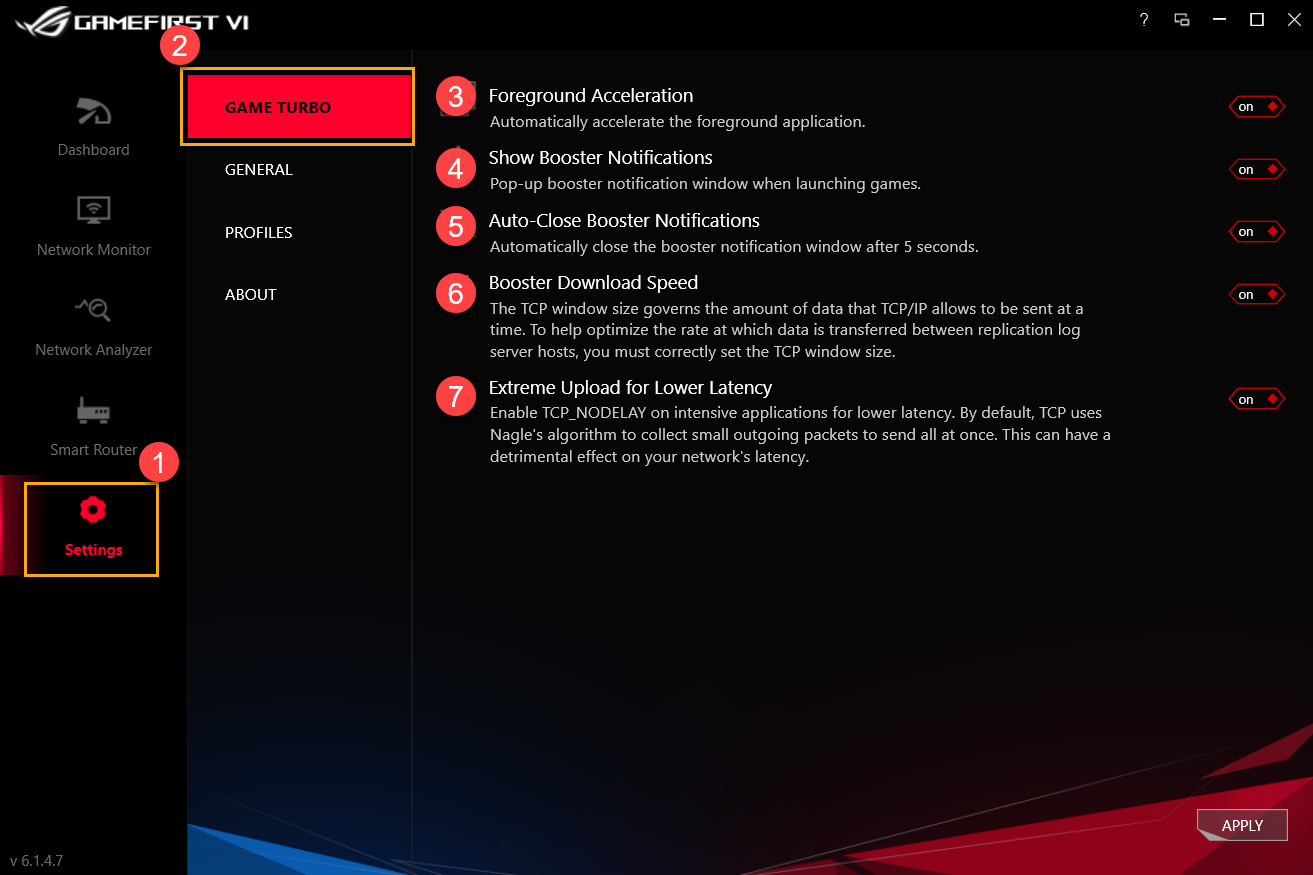
| Oznaczenie | Nazwa | Ikona | Opis |
③ | Przyspieszenie pierwszego planu |  | Automatycznie przyspiesz aplikację na pierwszym planie |
| ④ | Pokaż powiadomienia Booster |  | Wyskakujące okno powiadomień podczas uruchomienia gier |
| ⑤ | Powiadomienia z funkcją automatycznego zamykania |  | Automatycznie zamknij okno powiadomień po 5 sekundach |
| ⑥ | Szybkość pobierania Booster |  | Dostosowywanie wielkości przepływu okna TCP/IP w celu optymalizacji szybkości przesyłania danych między hostami serwera |
| ⑦ | Ekstremalne przesyłanie dla niższych opóźnień |  | Włącz TCP_Nodelay w intensywnych aplikacjach, aby uzyskać mniejsze opóźnienia |
8-2 Ogólne①
W przypadku ikon ② do ⑥ zapoznaj się ze szczegółami zgonie z poniższą listą.
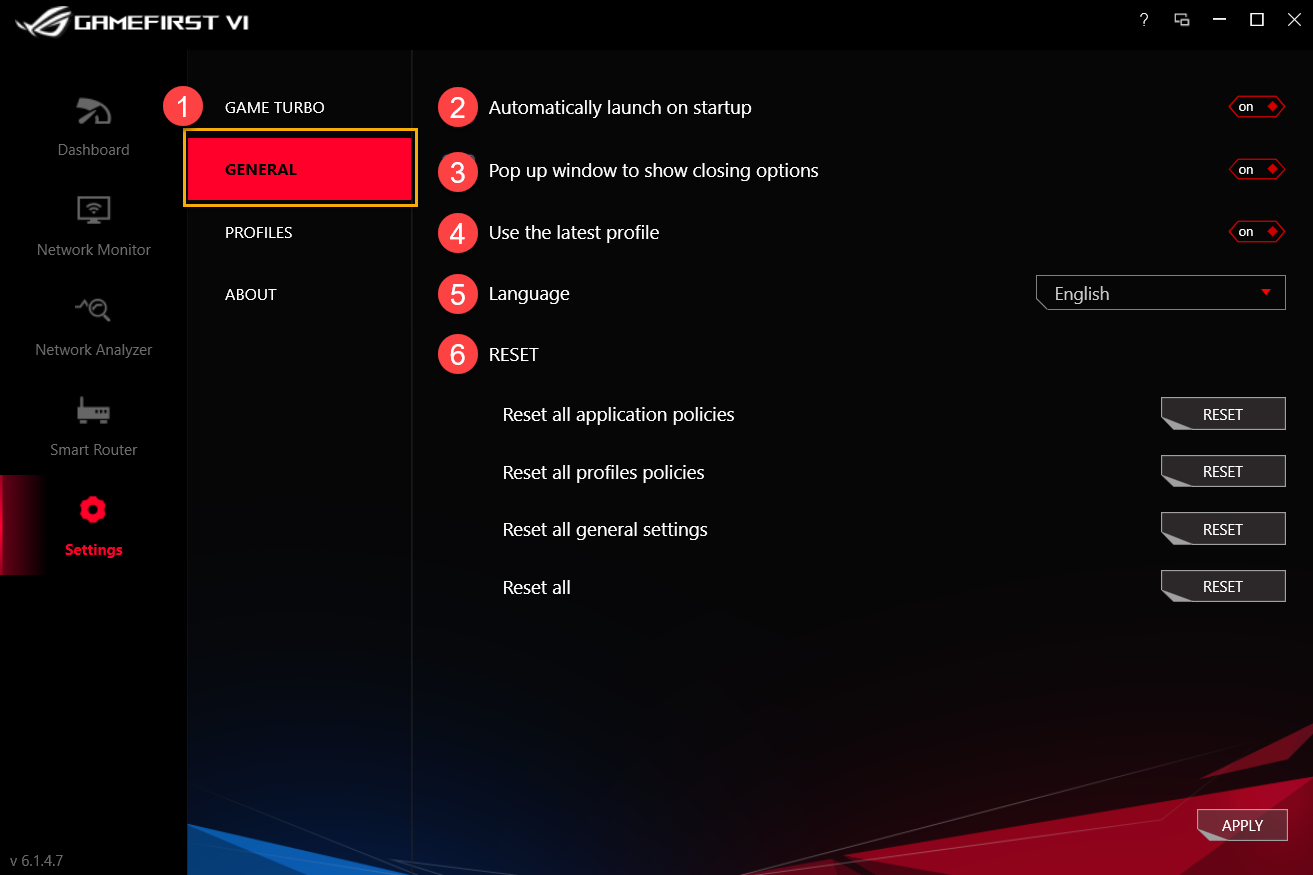
| Oznaczenie | Nazwa | Ikona | Opis |
| ② | Automatycznie uruchom przy starcie |  | Automatycznie uruchom GameFirst VI podczas uruchamiania systemu |
| ③ | Okno powiadomień, wyświetlające opcję zamknięcia |  | Podczas zamykania GameFirst VI pojawi się okno powiadomienia o możliwości zamknięcia lub zminimalizowania programu |
| ④ | Użyj najnowszego profilu |  | Korzystanie z najnowszego profilu po ponownym uruchomieniu GameFirst VI |
| ⑤ | Język |  | Wybór języka (GameFirst VI uruchomi się ponownie po zastosowaniu nowego języka) |
| ⑥ | Reset |  | Zresetuj wszystkie zasady aplikacji/profili/ustawienia ogólne |
8-3 Profile①
Użytkownik może zdefiniować każdą kategorię do aplikacji (na przykład Gra, Transmisja na żywo, Multimedia, Internet, Przesyłanie plików i inne) priorytet prędkości oraz włączenie kontroli przepustowości.
W przypadku ikon ② do ④ zapoznaj się ze szczegółami zgonie z poniższą listą.
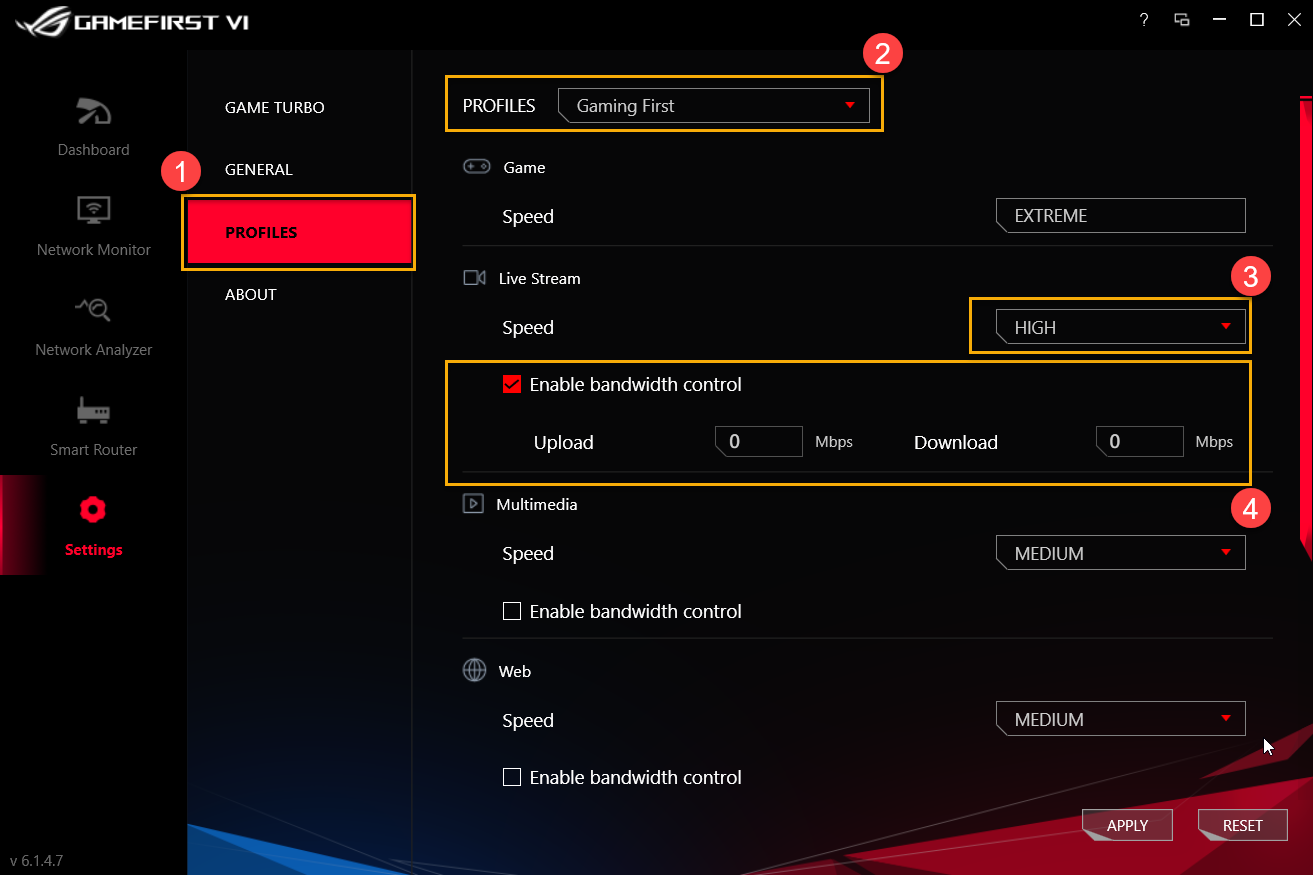
Profile②: Użytkownik może wybrać profile, które chciałby zmodyfikować, na przykład Gra, Transmisja na żywo, Multimedia lub Inteligentna Adaptacja.
Prędkość③: Aby zmienić priorytet ruchu sieciowego dla aplikacji (na przykład Ekstremalna/Wysoka/Średnia/Niska).
Włącz zasady aplikacji④: Aby kontrolować ograniczenie przepustowości aplikacji.
8-4 Informacje①: Potwierdzenie aktualnej wersji Gaming First VI oraz [Sprawdź dostępność aktualizacji] ② w celu aktualizacji.
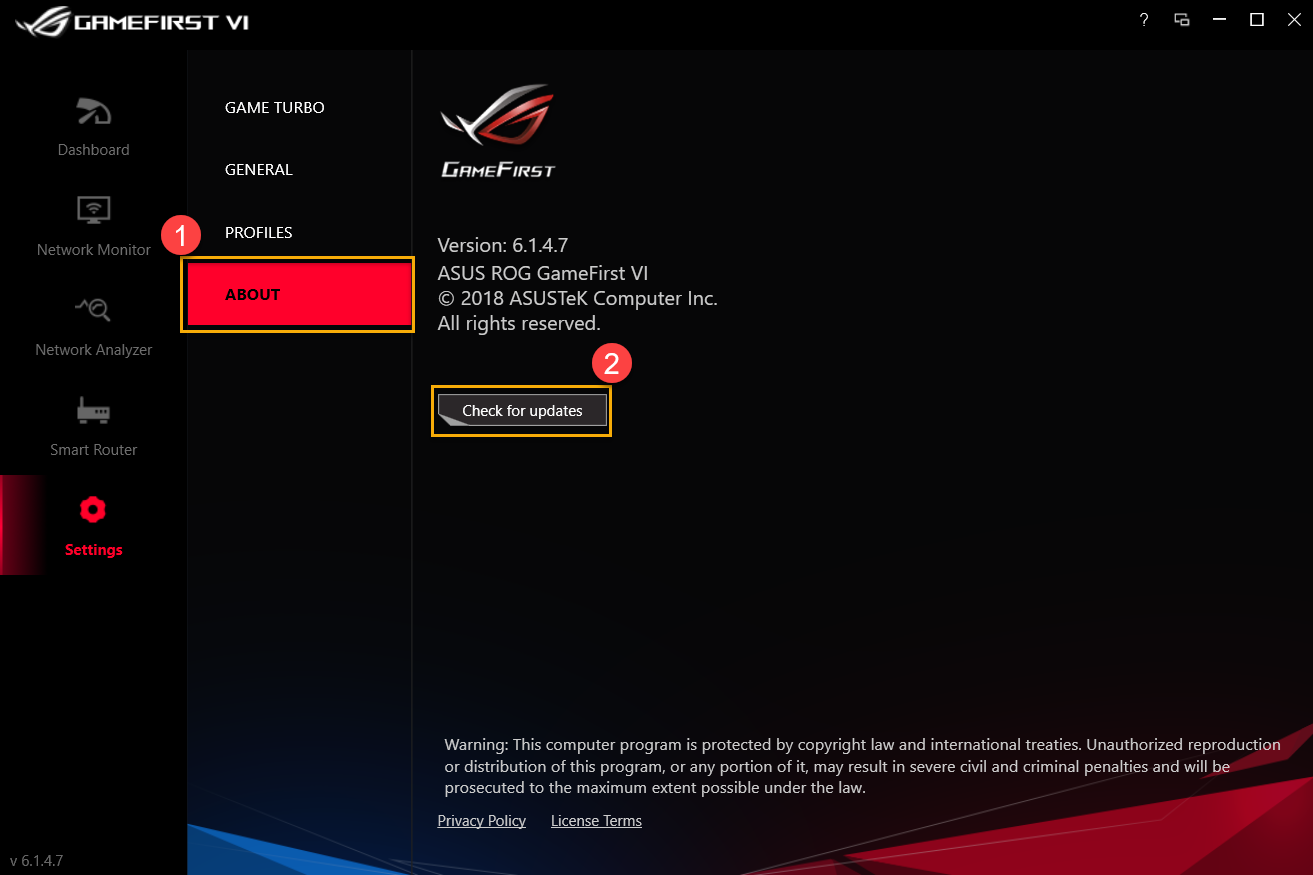
9. Często zadawane pytania (FAQ)
Pyt. 1: Jakie nowości zostały wprowadzone do GameFirst VI?
Odp. 1: *Optymalizacja UI.
*Dodanie profilu AI Inteligentna Adaptacja (Adaptive Intelligence).
*Dodanie ustawienia reguł dla każdej aplikacji.
*Dodanie aplikacji związanej z akceleracją pakietów TCP.
*Dodanie geolokalizacji IP, lokalizacji serwera i wartość ping dla każdej aplikacji.
*Automatyczne przełączanie na wysoką wydajność podczas gier.
*Możliwość zamknięcia aplikacji w GameFirst VI.
Pyt. 2: Jak potwierdzić status mojego połączenia sieciowego?
Odp. 2: Status połączenia przedstawiony jest poniżej.
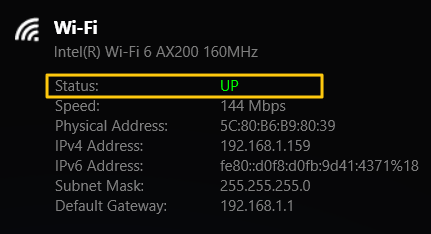
 Brak polączenia.
Brak polączenia.
 Połączony, tylko intranet.
Połączony, tylko intranet.
 Połączony z siecią.
Połączony z siecią.
Pyt. 3: Czy mój router obsługuje funkcję ROG First?
Odp. 3: Jeśli router nie obsługuje funkcji ROG First, zobaczysz stronę poniżej, klikając [Smart Router] ①, oraz [Odkryj]②.
* Modele routerów z obsługą ROG First znajdują się na oficjalnej stronie ASUS.